
Se hai bisogno di prendere un Screenshot iPhone. Ma non può premere fisicamente la combinazione dei pulsanti richiesti (oppure hai un pulsante rotto), ci sono altri modi per innescarlo. Ecco come.
Normalmente, faresti uno screenshot di iPhone usando la combinazione appropriata di pulsanti fisici sul tuo dispositivo. A seconda del tuo modello di iPhone, questo può coinvolgere i pulsanti laterali e volume up, i pulsanti casa e laterali o i pulsanti Home e Top allo stesso tempo.
Se Alcuni di questi pulsanti sono rotti Oppure hai una condizione fisica che ti impedisce di eseguire quelle manovre complicate, ci sono altri modi per scattare uno screenshot su un iPhone. Ti mostreremo come.
IMPARENTATO: Come prendere uno screenshot su iPhone
Prendere uno screenshot con assistenza
Il tuo iPhone include una funzione di accessibilità chiamata AssistiveTetouch che semplifica la simulare gesti fisici e pressioni del pulsante con un menu su schermo. Ti consente inoltre di innescare uno screenshot in diversi modi.
Per abilitare AusiVetouch, prima, aprire le impostazioni sul tuo iPhone.

In Impostazioni, tocca "Accessibilità" e quindi "Toccare".

In tatto, tocca AssistiViViViveTouch, quindi attivare "AssistiViVivetouch".

Con AssistiveTouch Active, vedrai immediatamente un pulsante speciale AssistiveTouch appaiono vicino al bordo dello schermo (sembra un cerchio all'interno di un quadrato arrotondato.). Questo pulsante rimarrà sempre sullo schermo e puoi spostarlo trascinandolo con il dito.

Mentre sei nelle impostazioni di AssistiViViveTouch, puoi sperimentare un modo per attivare uno screenshot usando Ausion Touch. Scorri verso il basso la pagina e individuare la sezione "Azioni personalizzate". Qui puoi scegliere cosa succede se si tocca a un tocco singolo, il doppio rubinetto, la pressione lunga o 3D-touch (a seconda del modello di iPhone) il pulsante AssistiveTetouch su schermo.
Puoi toccare una qualsiasi di queste tre o quattro opzioni, ma sceglieremo "Doppio rubinetto" per questo esempio.
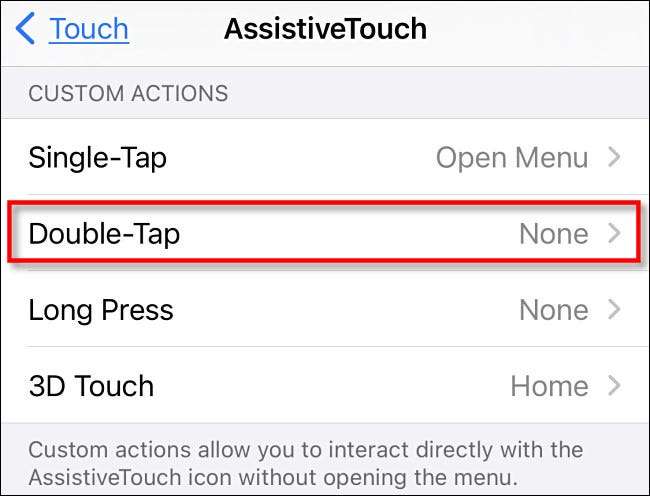
Dopo aver toccato la scelta d'azione personalizzata, vedrai un elenco di azioni. Scorri verso il basso e tocca "Screenshot", quindi tocca "Indietro".

Successivamente, puoi innescare uno screenshot semplicemente facendo l'azione personalizzata che hai definito. Nel nostro caso di esempio, se tocchiamo due volte il pulsante AiutoViViViViViViViveTouch, l'iPhone prenderà uno screenshot. Pretty handy!
È inoltre possibile attivare uno screenshot utilizzando il menu AssistiveTouch. Primo, in Impostazioni e GT; TOUCH & GT; AssistiViveTouch, assicurati che "TAP-TAP" nell'elenco "Azioni personalizzate" sia impostato su "Apri menu".
Ogni volta che si desidera scattare uno screenshot, toccare il tasto AiutoViViveTouch una volta e verrà visualizzato un menu a comparsa. Nel menu, selezionare Device & GT; Più, quindi tocca "Screenshot".

Uno screenshot verrà catturato istantaneamente, proprio come premere la combinazione del pulsante Screenshot sul tuo iPhone.
Se si tocca la miniatura dello screenshot quando appare, sarai in grado di modificarlo prima di salvare. Altrimenti, lascia che la miniatura scompaia dopo un momento, e verrà salvato agli album e GT; Screenshots nella tua app di foto.
Prendi uno screenshot con la parte posteriore del rubinetto
Puoi anche prendere uno screenshot toccando il retro del tuo iPhone 8 o successivo (eseguendo iOS 14 o successivi) utilizzando una funzione di accessibilità chiamata "TAINK TAP". Per abilitare TAINK TAP, aprire le impostazioni sul tuo iPhone e accedere all'accessibilità e GT; Tocco.

In Tocca Impostazioni, selezionare "TAINK TAP".

Quindi, scegli se vuoi prendere uno screenshot toccando la schiena del tuo iPhone due volte ("Rubinetto doppio") o tre volte ("TAPPLE TAP") e tocca l'opzione corrispondente.

Successivamente, vedrai un elenco di azioni che puoi assegnare per toccare il tuo dispositivo. Seleziona "Screenshot", quindi torna indietro di una schermata.

Ora, esci dalle impostazioni. Se hai un iPhone 8 o successivo e tocchi il retro del tuo dispositivo due volte o twire (a seconda del modo in cui lo si imposta), attirerai uno screenshot e verrà salvato nella libreria di foto come al solito. Bella fresco!
IMPARENTATO: Come prendere uno screenshot toccando il retro del tuo iPhone







